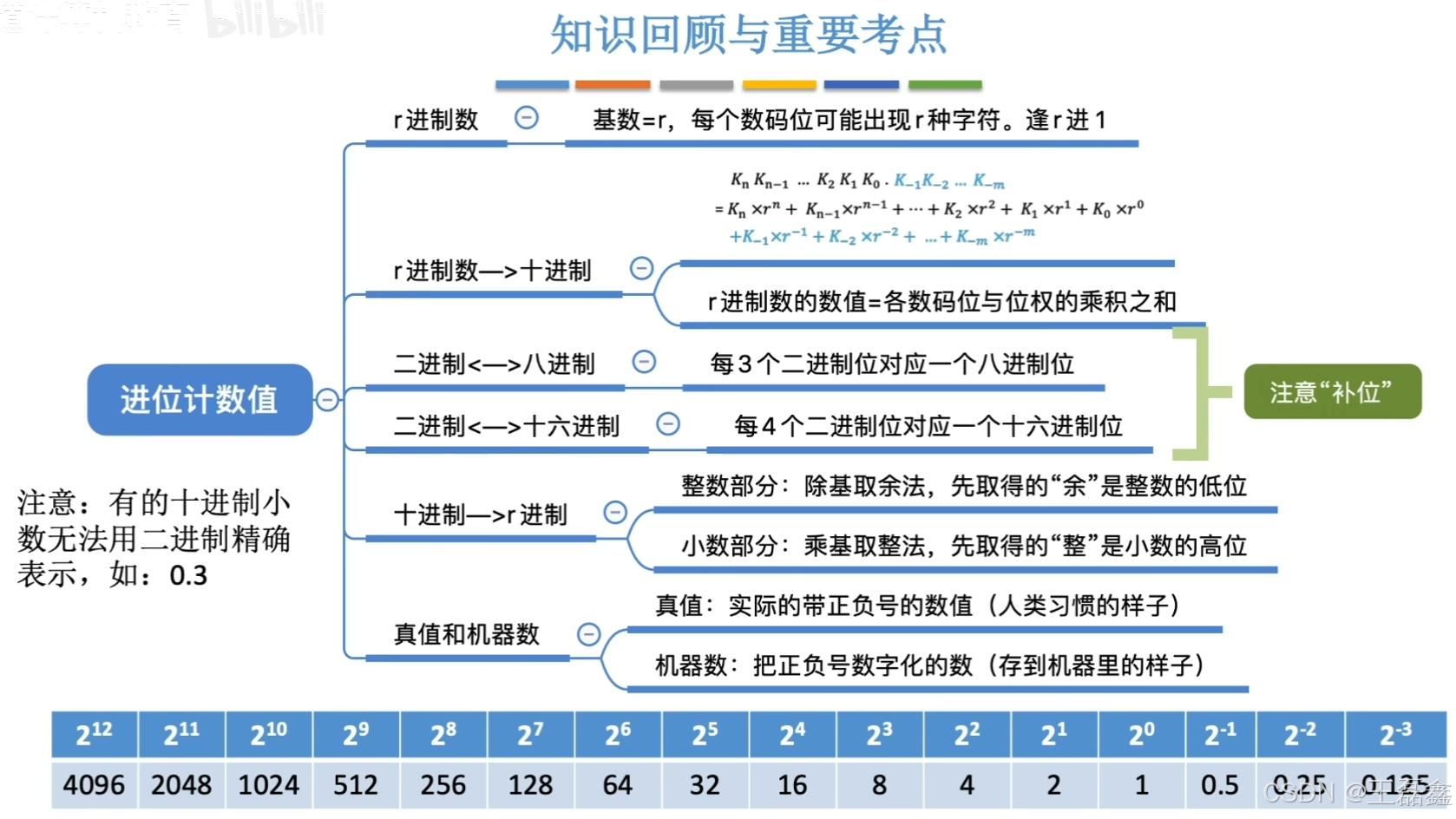在Couchbase中,索引的这些指标可以帮助你评估索引的性能和状态。下面是每个指标的详细解释,以及如何判断索引的有效性:

1. Index Name(索引名称)
- 描述:每个索引都有一个唯一的名称。这个名称通常会包括表名和字段名,以便清晰标识索引的用途。
- 如何判断有用:确保索引名称清晰且与数据模型和查询需求相匹配,便于管理和维护。
2. Requests/sec(每秒请求数)
- 描述:表示每秒通过该索引执行的查询请求数量。这是评估索引负载和查询需求的重要指标。
- 如何判断有用:如果每秒请求数非常高,说明该索引被频繁使用。如果请求数过低,则可能表示该索引没有有效地加速查询,或者查询模式发生了变化,导致该索引不再必要。
3. Resident Ratio(驻留比率)
- 描述:驻留比率表示索引在内存中的使用比例。它是计算索引数据中驻留在内存中的数据量与总数据量的比率。
- 如何判断有用:
- 高驻留比率(接近100%):表示索引在内存中已经加载,查询可以非常快速地完成。通常,内存驻留比率高的索引能够显著加速查询。
- 低驻留比率:可能意味着索引的数据不完全加载到内存中,可能导致较慢的查询速度。需要优化索引的内存策略,或者考虑数据分片和内存配置。
4. Items(索引项)
- 描述:表示索引中存储的数据项数量。每个项通常对应一个索引记录,反映了索引的大小和范围。
- 如何判断有用:索引项的数量应该与数据集的规模相匹配。如果索引项过多但查询请求较少,可能需要重新评估索引设计,是否包含了不必要的字段,或是否需要分割索引。
5. Data Size(数据大小)
- 描述:表示索引占用的磁盘空间。这个大小可能随索引的数据量和索引类型而变化。
- 如何判断有用:
- 数据大小适中:表示索引的存储空间没有过大,适合查询需求。
- 数据大小过大:如果数据大小增长过快且没有相应的查询请求增加,可能需要检查索引设计,是否有冗余或不必要的索引项,导致空间浪费。
6. Keyspace(键空间)
- 描述:表示该索引所覆盖的数据集。键空间通常是指数据桶(Bucket)中的一个特定键范围或文档集合。
- 如何判断有用:如果索引的键空间与常用查询相关联,说明索引对查询有帮助。如果索引的键空间非常大,但与实际查询需求不匹配,可能导致不必要的索引开销。
7. Status(状态)
- 描述:表示索引的当前状态,常见的状态有:
- Healthy:表示索引正常运行且可用。
- Building:表示索引正在构建中,可能会影响查询性能。
- Degraded:表示索引处于降级状态,可能存在性能问题,建议查看具体的错误或警告。
- Pending:表示索引构建请求尚未开始,或者处于等待状态。
- 如何判断有用:
- Healthy:表示索引在正常工作,适用于查询。
- Building:表示索引仍在构建阶段,查询可能会有延迟。需要等待构建完成或者优化索引创建过程。
- Degraded:表示索引出现问题,需要检查原因并采取适当的措施(如重建索引、调整资源等)。
如何判断索引是否有效:
- Requests/sec:如果该值较低且数据规模较大,可以考虑删除不常用的索引,或者重构查询和索引的设计。
- Resident Ratio:高驻留比率通常表明索引在内存中驻留,能有效提升查询性能。低驻留比率可能需要增加内存或调整索引设计。
- Items 和 Data Size:索引的项数和大小需要与查询负载和数据规模相匹配。过大的索引可能浪费资源,而过小的索引可能不能覆盖查询所需的数据。
- Status:如果索引的状态不健康,需要尽快解决问题,避免影响系统性能。
通过综合分析这些指标,你可以判断索引的实际效用,进而做出相应的调整,以提升Couchbase集群的查询性能和资源利用效率。